ホームページ >コンピューターのチュートリアル >ブラウザ >Microsoft Edge ブラウザーで共有ボタンをオンにする方法_Microsoft Edge ブラウザーで共有ボタンをオンにするチュートリアル
Microsoft Edge ブラウザーで共有ボタンをオンにする方法_Microsoft Edge ブラウザーで共有ボタンをオンにするチュートリアル
- WBOYWBOYWBOYWBOYWBOYWBOYWBOYWBOYWBOYWBOYWBOYWBOYWB転載
- 2024-04-02 15:40:121224ブラウズ
最近、Microsoft は新しい Microsoft Edge ブラウザをリリースしました。これにより、パフォーマンスが向上し、機能がより充実しました。多くのユーザーは、Web コンテンツを友人と共有するために共有ボタンをオンにするのを待ちきれません。しかし、共有ボタンの操作方法に慣れていないユーザーもいると思いますので、ここではPHPエディターのBananaがMicrosoft Edgeブラウザで共有ボタンを有効にする方法を紹介します。この記事のチュートリアルを読めば、誰でも簡単にマスターできると思います。
1. まず、Microsoft Edge ブラウザーを開き、次の図に示すように、右上隅にある 3 点アイコンをクリックします。
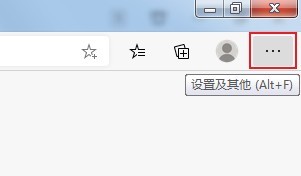
2. 次に、次の図に示すように、ポップアップ ウィンドウで [設定] をクリックします。
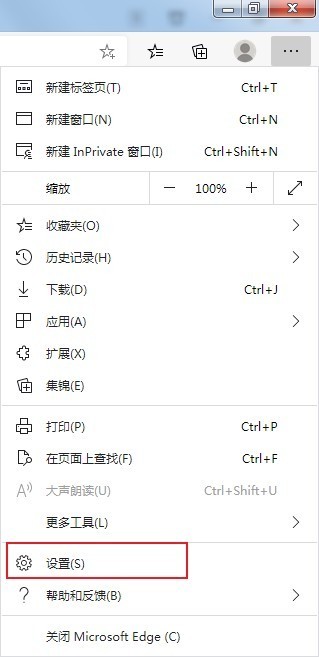
3. 次に、以下の図に示すように、外観オプションを見つけます。
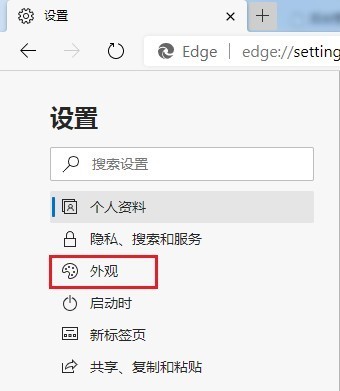
4. 最後に、下の図に示すように、共有ボタンの右側にあるスイッチをオンにします。
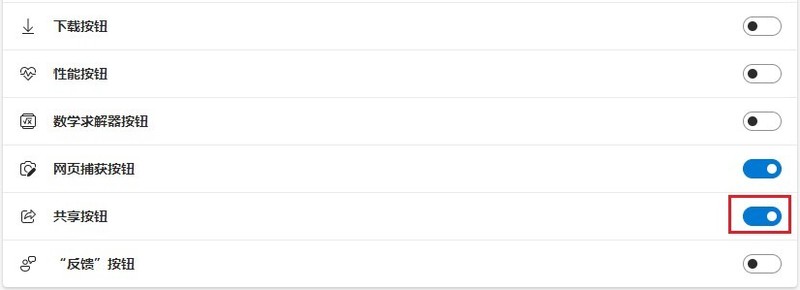
以上がMicrosoft Edge ブラウザーで共有ボタンをオンにする方法_Microsoft Edge ブラウザーで共有ボタンをオンにするチュートリアルの詳細内容です。詳細については、PHP 中国語 Web サイトの他の関連記事を参照してください。
声明:
この記事はzol.com.cnで複製されています。侵害がある場合は、admin@php.cn までご連絡ください。

